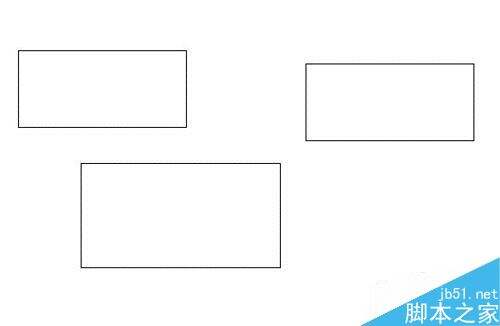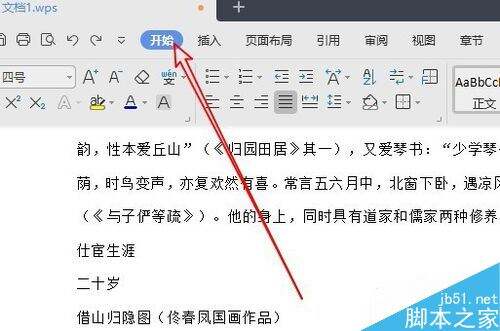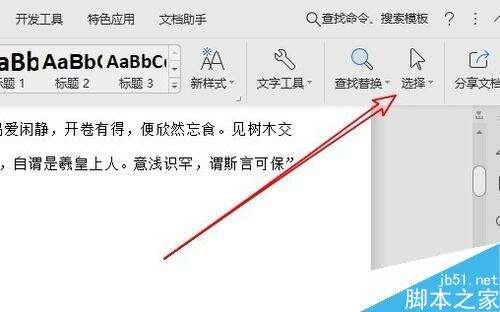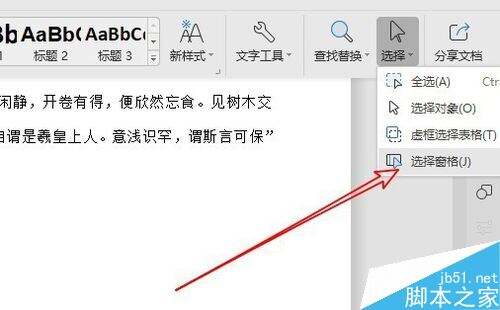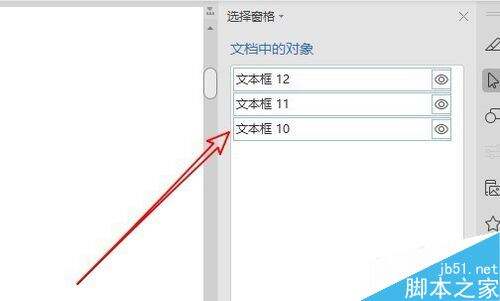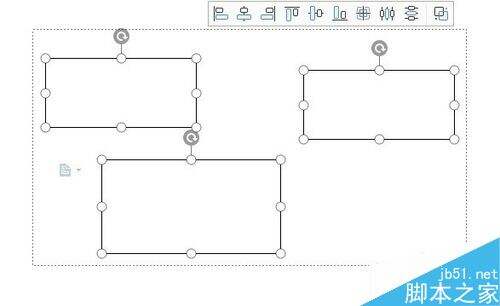wps2019文档怎么批量删除文本框?
办公教程导读
收集整理了【wps2019文档怎么批量删除文本框?】办公软件教程,小编现在分享给大家,供广大互联网技能从业者学习和参考。文章包含291字,纯文字阅读大概需要1分钟。
办公教程内容图文
我们先在电脑上用wps2019打开要编辑的文档,可以看到文档中插入了大量的文本框。
我们点击wps2019菜单栏上的“开始”菜单项。
接着我们点击开始工具栏上的“选择”下拉按钮。
然后在弹出的选择下拉菜单中我们选择“选择窗格”菜单项。
接下来就会在右侧的窗口中选择所有的文本框
这时可以看到文档中所有的文本框已全部选中了。我们按下Del键就可以一键删除所有的文本框了。
推荐阅读:
办公教程总结
以上是为您收集整理的【wps2019文档怎么批量删除文本框?】办公软件教程的全部内容,希望文章能够帮你了解办公软件教程wps2019文档怎么批量删除文本框?。
如果觉得办公软件教程内容还不错,欢迎将网站推荐给好友。